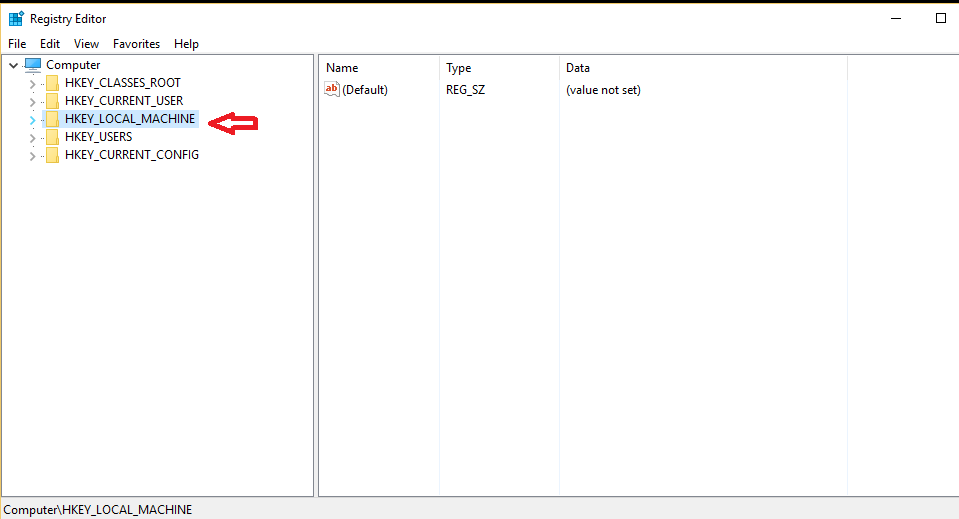XĮDIEGTI PASPUSTELĖT ATSISIUNČIŲ FAILĄ
Ši programinė įranga palaikys jūsų tvarkykles ir veiks, taip apsaugodama jus nuo įprastų kompiuterio klaidų ir aparatinės įrangos gedimų. Patikrinkite visas savo tvarkykles dabar atlikdami 3 paprastus veiksmus:
- Atsisiųskite DriverFix (patvirtintas atsisiuntimo failas).
- Spustelėkite Pradėti nuskaitymą rasti visas problemines tvarkykles.
- Spustelėkite Atnaujinti tvarkykles gauti naujų versijų ir išvengti sistemos veikimo sutrikimų.
- DriverFix atsisiuntė 0 skaitytojai šį mėnesį.
Jei nesate su juo susipažinę, šiandien paaiškinsime, kaip veikia Telnet ir ar galite jį naudoti Windows 10.
Plėtojant internetą buvo išrasta daugybė protokolų, kurie leido mums geriau juo naudotis. Vienas iš šių protokolų buvo Telnet.
Kas yra Telnet ir kaip jis veikia?
Telnet yra interneto protokolas, leidžiantis prisijungti prie kito kompiuterio vietiniame tinkle arba internete.
Telnet buvo išrastas 1969 m. ir dažnai laikomas šiuolaikinio interneto protėviu.
Šiandien dauguma vartotojų naudoja grafinę vartotojo sąsają, tačiau kai buvo išrastas Telnet, nebuvo nei naršyklių, nei grafinių operacinių sistemų. Todėl vartotojai turėjo pasikliauti tik komandinė eilutė sąsaja.
Verta paminėti, kad „Telnet“ vis dar veikia kaip prieš dešimtmečius, o „Telnet“ klientai yra prieinami beveik bet kuriai platformai.
Telnet pakeitė būdą, kaip žmonės naudojasi internetu, nes anksčiau Telnet vartotojai turėjo rankiniu būdu naudotis serveriu, kad gautų tam tikrus duomenis.
Naudodami Telnet, vartotojai pirmą kartą galėjo pasiekti serverį nuotoliniu būdu iš savo namų.
Be nuotolinės prieigos, keli vartotojai galėjo prisijungti prie serverio per Telnet. Todėl nesunku suprasti, kaip Telnet paveikė interneto plėtrą.
Turime paminėti, kad kalbant apie Telnet yra du skirtingi terminai: Telnet serveris ir Telnet klientas. Pirmasis yra kompiuteris, skirtas veikti kaip Telnet serveris.
Galite lengvai paversti „Windows“ kompiuterį „Telnet“ serveriu ir turėtumėte turėti prieigą prie jo per „Telnet“.
Eksperto patarimas: Kai kurias kompiuterio problemas sunku išspręsti, ypač kai kalbama apie sugadintas saugyklas arba trūkstamus „Windows“ failus. Jei kyla problemų taisant klaidą, jūsų sistema gali būti iš dalies sugedusi. Rekomenduojame įdiegti „Restoro“ – įrankį, kuris nuskaitys jūsų įrenginį ir nustatys gedimą.
Paspauskite čia atsisiųsti ir pradėti taisyti.
Turėkite omenyje viešumą IP adresas palieka kompiuterį atvirą, kad jį galėtų pasiekti bet kuris kompiuteris internete, todėl būtinai naudokite ugniasienę, kad apsaugotumėte kompiuterį nuo neteisėtos nuotolinės prieigos.
Tie patys principai taikomi „Telnet“ paleidimui sistemoje „Windows 11“., todėl būtinai patikrinkite, ar naudojate naujausią „Microsoft“ OS.
- TAIP PAT SKAITYKITE: 7 geriausi komandų eilutės įrankiai su skirtukais, skirti „Windows 10“.
Telnet klientas yra kompiuteris, kuris naudoja Telnet ryšį, kad prisijungtų prie Telnet serverio. Tiesą sakant, „Telnet“ galite naudoti iš „Windows 10“ atlikdami šiuos veiksmus:
- Paspauskite „Windows“ klavišas + S klaviatūroje ir įveskite funkcijas. Pasirinkite Įjunkite arba išjunkite „Windows“ funkcijas.

- Kada „Windows“ funkcijos atsidaro, slinkite žemyn ir patikrinkite Telnet klientą. Spustelėkite Gerai įdiegti Telnet.
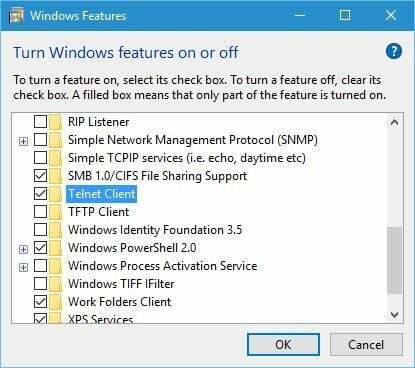
- Palaukite, kol „Windows“ įdiegs reikiamus komponentus.
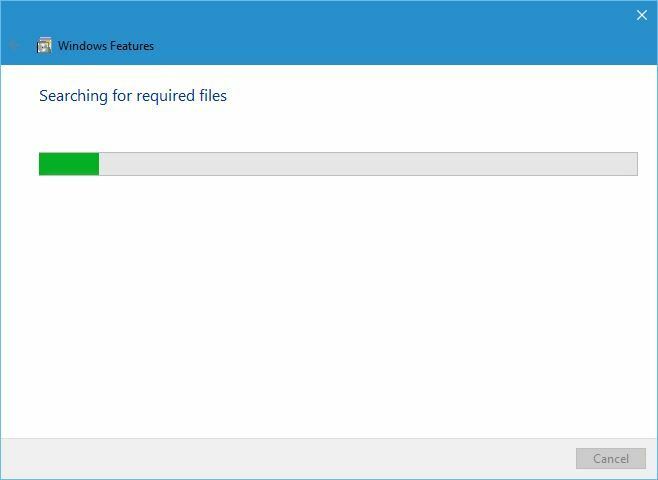
- Kai diegimas bus baigtas, spustelėkite Uždaryti mygtuką.
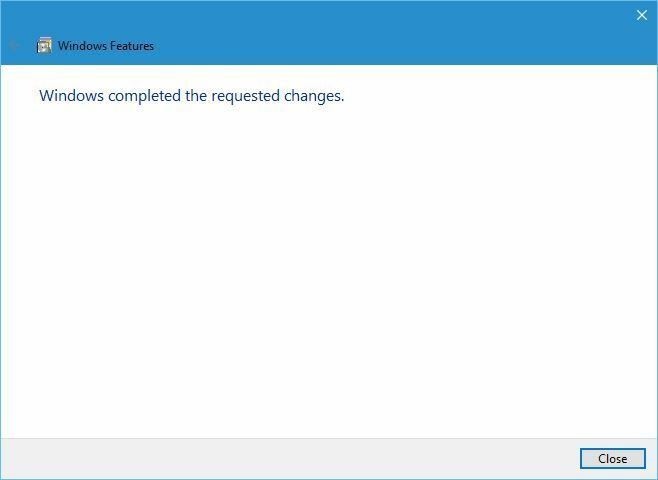
Įdiegę Telnet, galite jį paleisti atlikdami šiuos veiksmus:
- Paspauskite „Windows“ klavišas + S ir įeikite telnet. Pasirinkite Telnet iš rezultatų sąrašo.
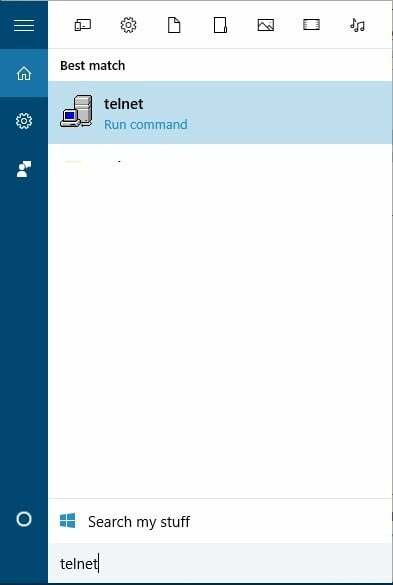
- Dabar bus atidaryta komandų eilutė, ir jūs turėtumėte galėti naudoti Telnet be jokių problemų.
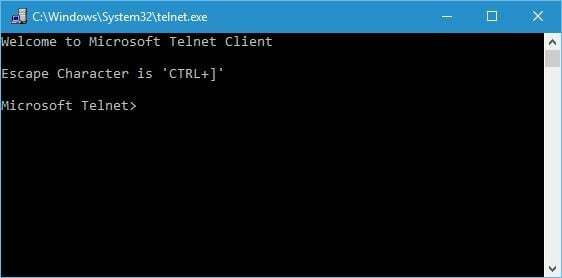
Kodėl Telnet paseno?
Nors „Telnet“ paleidimas „Windows 10“ yra gana paprastas, išlieka klausimas, kodėl turėtumėte naudoti „Telnet“? Telnet yra pasenęs protokolas, ir dauguma žmonių jo nebenaudoja.
Šis protokolas yra puikus, jei esate kompiuterių mėgėjas ir norite prisijungti prie interneto naudodami komandinę eilutę. Deja, šiais laikais nėra daug Telnet serverių, todėl gali tekti atlikti kai kuriuos tyrimus, kol juos rasite.
Vienas didžiausių Telnet trūkumų yra saugumo trūkumas. Telnet perduoda visus duomenis tarp kliento ir serverio be jokio šifravimo, o tai reiškia, kad beveik bet kas gali perimti jūsų duomenis.
Tai ypač svarbu, jei per Telnet siunčiate slaptą informaciją, pvz., vartotojo vardą arba slaptažodį. Dėl šifravimo trūkumo kenkėjiški vartotojai gali lengvai pavogti jūsų slaptažodį ir matyti visus duomenis tarp Telnet kliento ir serverio.
Be to, „Telnet“ neturi autentifikavimo, o tai reiškia, kad kenkėjiški vartotojai gali lengvai perimti jūsų srautą. Galiausiai, Telnet turi keletą papildomų saugumo spragų, dėl kurių jo naudojimas yra gana nesaugus.
Nors „Telnet“ sistemoje „Windows 10“ gali būti ne pats saugiausias interneto protokolas, naujesni protokolai, pavyzdžiui, SSH, buvo įkvėpti „Telnet“. Jie skirti ištaisyti daugelį originalaus Telnet trūkumų.
Telnet gali būti ne toks populiarus kaip prieš kelis dešimtmečius. Vis dėlto neabejotina, kad „Telnet“ visam laikui pakeitė interneto veikimo būdą.
TAIP PAT SKAITYKITE:
- Kaip apsaugoti „Windows 10“ įrenginį viešajame „Wi-Fi“ tinkle
- Pataisymas: „Windows 10“ trūksta tinklo protokolo
- Pataisymas: klaida „Err_ssl_protocol_error“ sistemoje „Windows 8.1“, 10
- 4 geriausi pralaidumo monitoriai, skirti „Windows 10“.
- Kaip išspręsti eterneto problemas sistemoje „Windows 10“.
 Vis dar kyla problemų?Pataisykite jas naudodami šį įrankį:
Vis dar kyla problemų?Pataisykite jas naudodami šį įrankį:
- Atsisiųskite šį kompiuterio taisymo įrankį „TrustPilot.com“ įvertino puikiai (atsiuntimas prasideda šiame puslapyje).
- Spustelėkite Pradėti nuskaitymą Norėdami rasti „Windows“ problemas, kurios gali sukelti kompiuterio problemų.
- Spustelėkite Remontuoti visus išspręsti problemas, susijusias su patentuotomis technologijomis (Išskirtinė nuolaida mūsų skaitytojams).
„Restoro“ atsisiuntė 0 skaitytojai šį mėnesį.